Visste du at Adobe Photoshop har groovy 3D-funksjoner for enkelt å lage 3D-objekt inkludert tekst? Følg med mens jeg gjør en rask skjermdump gjennomgang av funksjonene og en tutorial om hvordan du raskt kan komme i gang med å bruke dem.

Hei igjen mine groovy Photoshop-lesere! Med all hypen på gang 3D-TV-apparater og bringe 3D-teknologi inn i hjemmene våre, visste du at Adobe Photoshop har groovy 3D-funksjoner du kan bruke til å lage 3D-objekter? Det beste er - du trenger ikke dyr maskinvare for å komme i gang med å lære det grunnleggende! Alt du trenger er noen minutter og et groovy nettsted for å forklare hvordan det fungerer... som groovyPost! La oss rulle!
Adobe Photoshop 3D Pre-Req's
Her er minimumskravene for 3D m / Adobe Photoshop. Ærlig talt, hvis du ikke hadde noen problemer med min andre Photoshop tutorials, så har du sannsynligvis ikke problemer med denne.
Minimumskrav for 3D:
- 1024 × 768 skjerm (1280 × 800 anbefales) med kvalifisert maskinvareakselerert OpenGL-grafikkort, 16-biters farge og 256 MB VRAM
- Intel® Pentium® 4 eller AMD Athlon® 64-prosessor
- Microsoft® Windows® XP med Service Pack 3; Windows Vista® Home Premium, Business, Ultimate eller Enterprise med Service Pack 1 (Service Pack 2 anbefales); eller Windows 7
- 1 GB RAM
- Noen GPU-akselererte funksjoner krever grafisk støtte for Shader Model 3.0 og OpenGL 2.0
Groovy Basics of 3D
For å lage en 3D-form, vil vi skape to lagene - den ene fylt med svart, og den andre fylt med hvit.
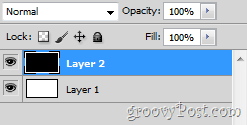
Når du har valgt det svarte laget og på toppen av det hvite, kan du gå videre til 3D> Ny form fra lag og valgte deretter hva du vil prøve ut.
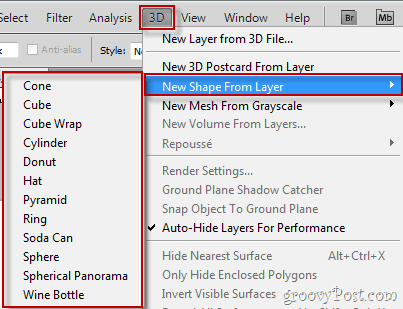
Etter at du har valgt din 3D-form, kan du gå videre og bruke den avanserte Photoshop-verktøy for 3D-rotasjon for å snurre og bevege objektet ditt rundt.
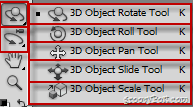
Slik ser det ut å rotere et 3D-objekt i Photoshop:
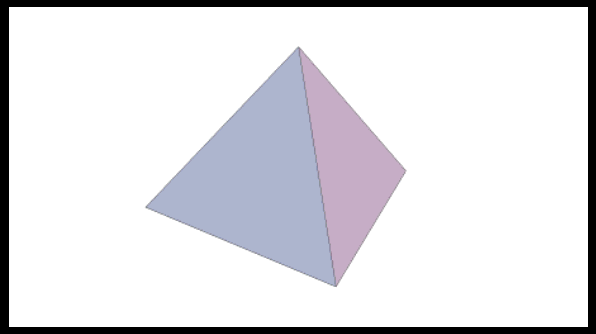
Tekst på 3D-objekter
En annen interessant ting å merke seg her er at alt du skritter over 3D-objektet ditt med børsteverktøyet eller noe annet verktøy for den saks skyld forblir tredimensjonalt på objektet. Så ta i nettbrettet og begynn å dra!
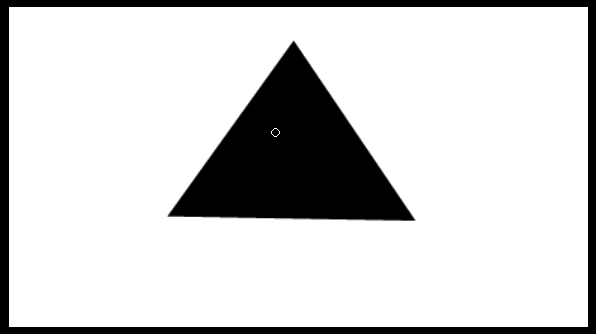
3D-innstillinger i Photoshop
Hvis 3D-objektene dine ser ut til å henge mens du flytter dem, eller hvis du vil gå under panseret til Photoshops 3D-rendering, kan du prøve å sjekke ut Rediger> Innstillinger> 3D.
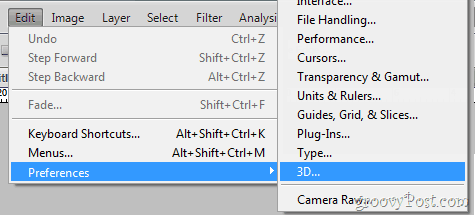
Herfra, sørg for at du bruker den maksimale mengden juice som din GPU kan produsere ...
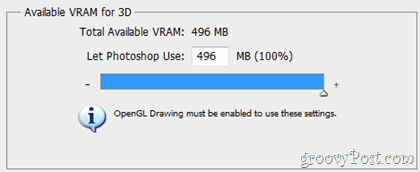
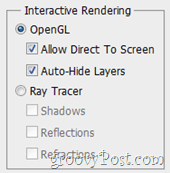
... og også finjustere noen utseende og gjengivelsesalternativer (som vi ikke ville anbefalt nøyaktig ...).
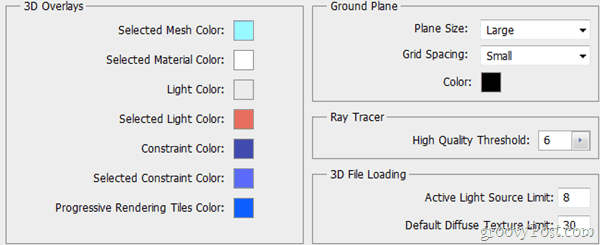
Kos deg med 3D!
Ferdig! Har du laget et groovy 3D Photoshop-bilde? Last opp den til en gratis tjeneste som Minus og slipp en lenke til den i kommentarene. Jeg vil gjerne se det!




